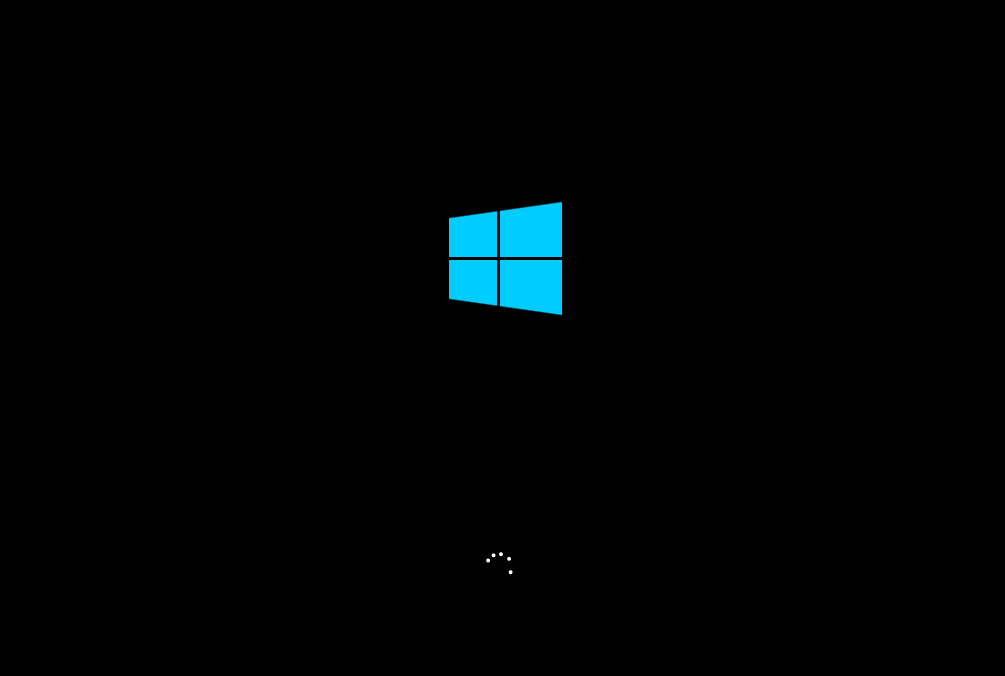电脑装机教程
在装载前,请备份贵重数据。通常装载将发生在C磁盘上,C磁盘在装载时将格式化,请注意您的数据是保存的!!
安装前准备
一个U磁盘(尽可能多使用8G或更高的U磁盘)。
下载U Disk Starting Disk Making Tool: Stone Master ( Stone Master下载_ Stone Master Assembler官方版本下载 - System Home )。
3, 幽灵或ISO系统镜像文件 ( Win10系统下载 _ Win10专业版 - 系统主页 ).
可以在正常网络上使用的计算机。
安装步骤如下
步骤1:U磁盘启动磁盘生产步骤:
1.在进入页面后,选择启动U磁盘,无需更改默认格式,然后直接点击开始生产。
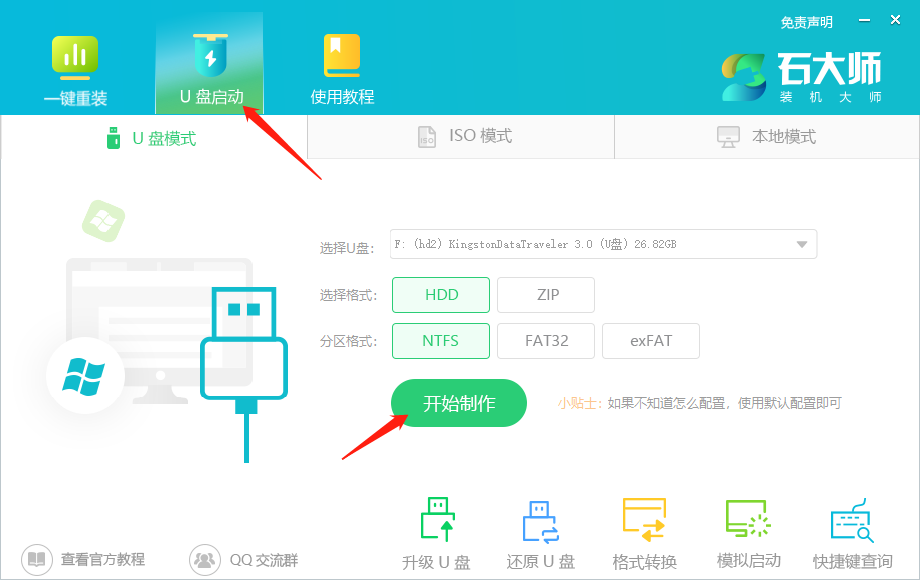
2.在创建U磁盘时,软件会提醒用户在U磁盘中备份数据,防止数据丢失造成丢失。
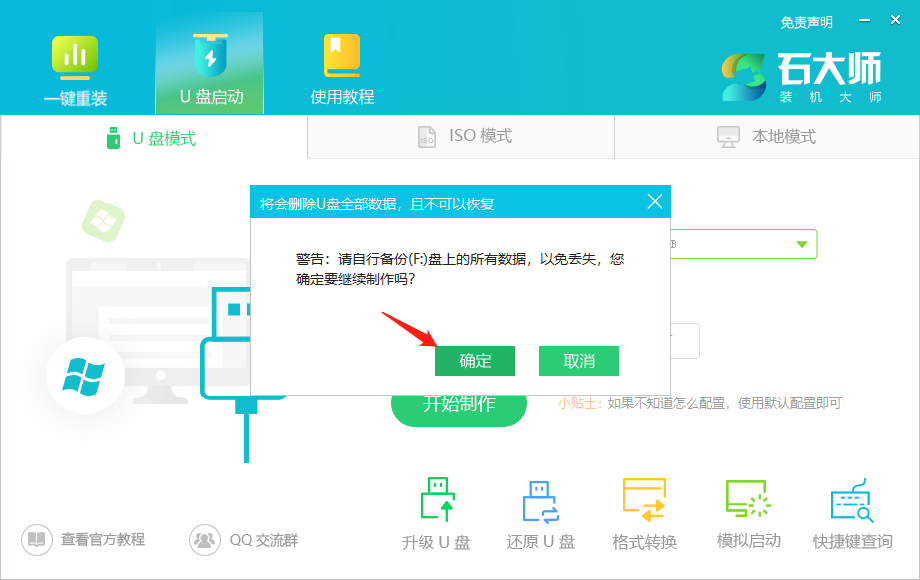
等待生产成功后,软件将自动提醒用户计算机U磁盘启动快捷键,这里,U磁盘启动磁盘生产成功。
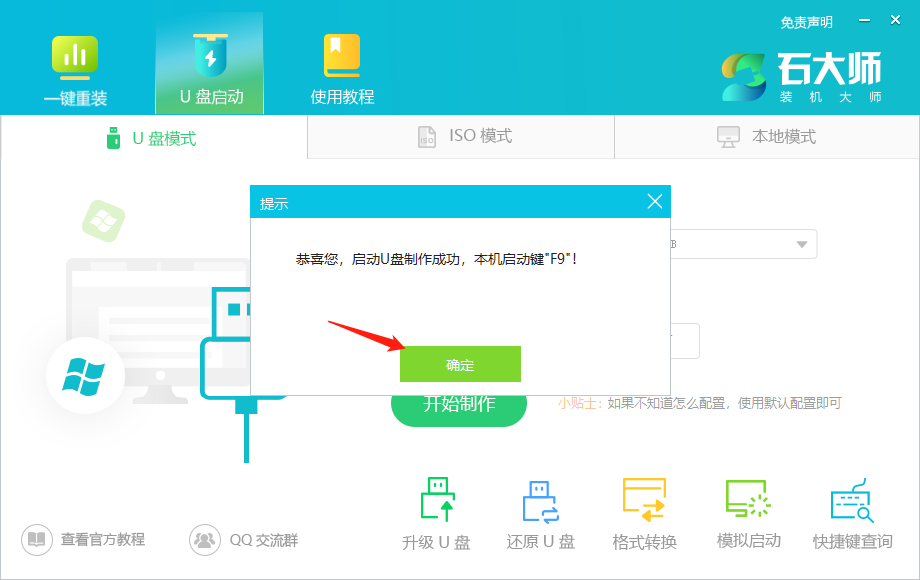
成功生产后,还必须在软件右下角的模拟启动单击,以测试U磁盘启动盘是否成功。
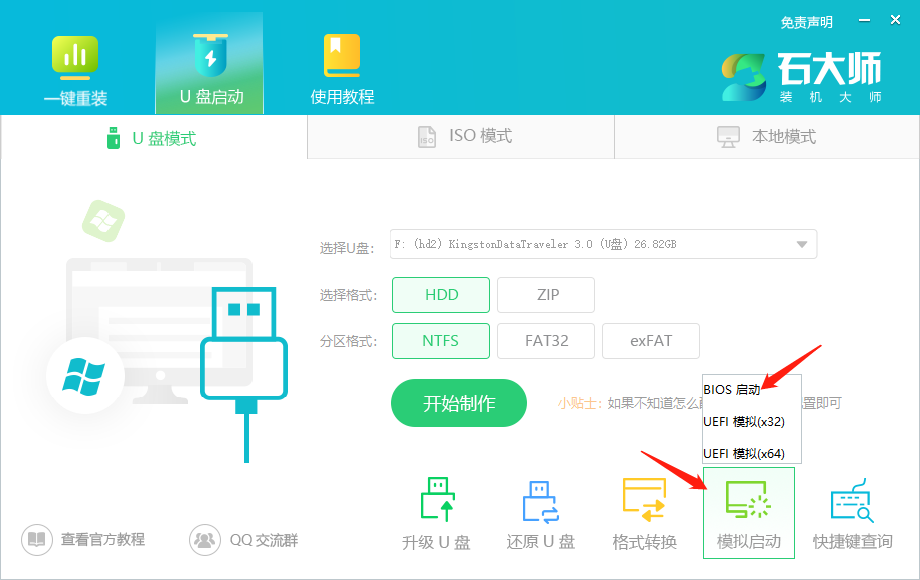
成功生产后,下列接口应出现,然后关闭此页,将复制您想要安装的系统图像并下载到U磁盘启动磁盘。
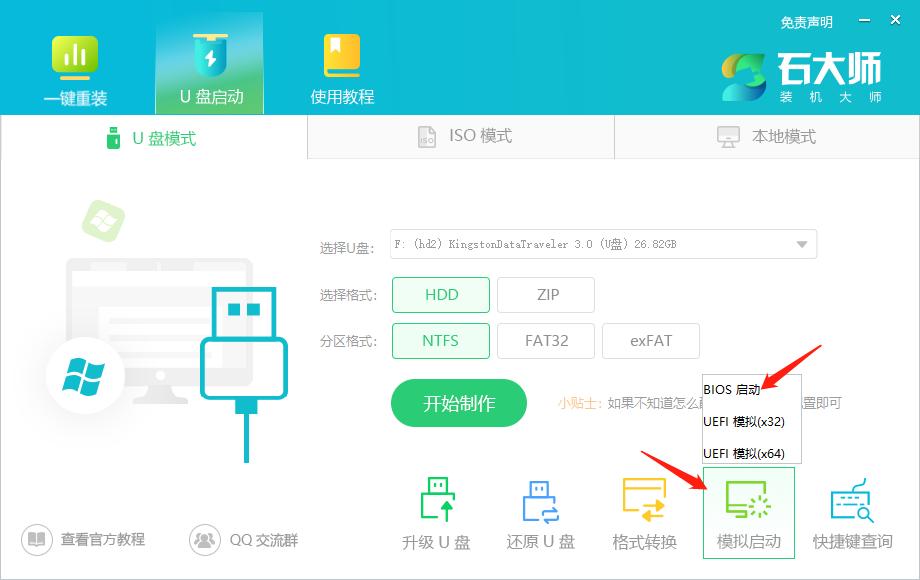
步骤2:U盘组装过程:
首先,将U磁盘插入计算机,按短cut键重新启动计算机,选择U磁盘作为第一个启动项目,输入键盘↑↓,选择第二个[02]启动Windows 10PEx64(网络版本),然后重新驱动。
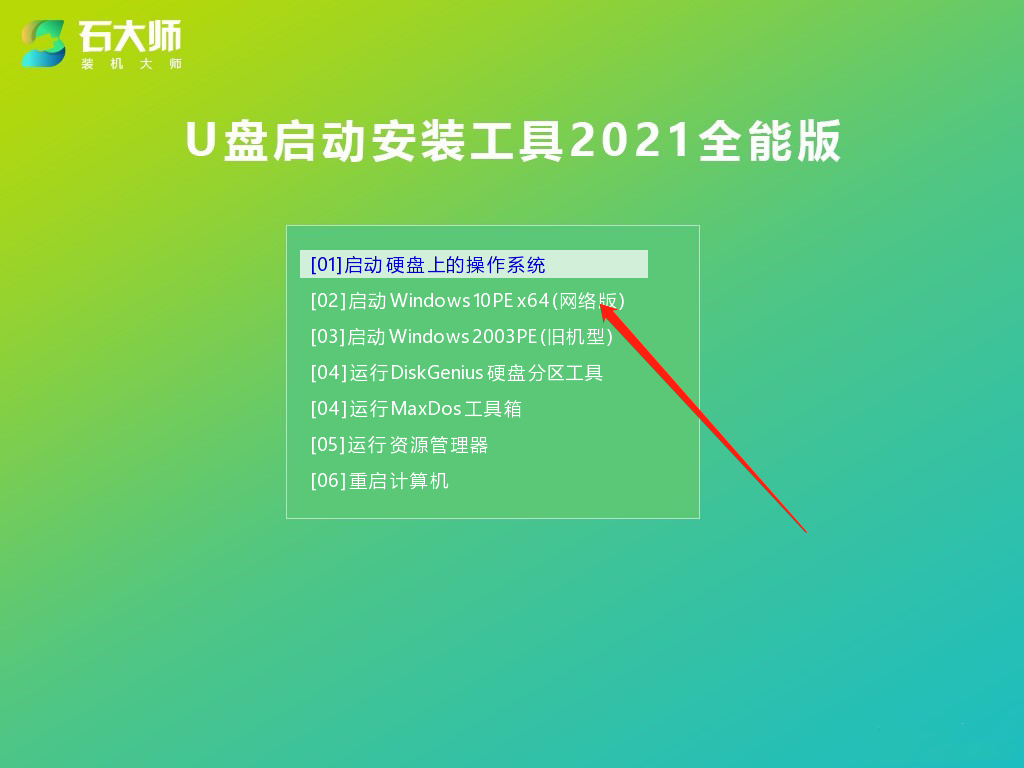
在进入PE接口后, 单击桌面键重新安装系统.

3.打开工具后,点击浏览选定的U磁盘下载一个好的系统镜像ISO。
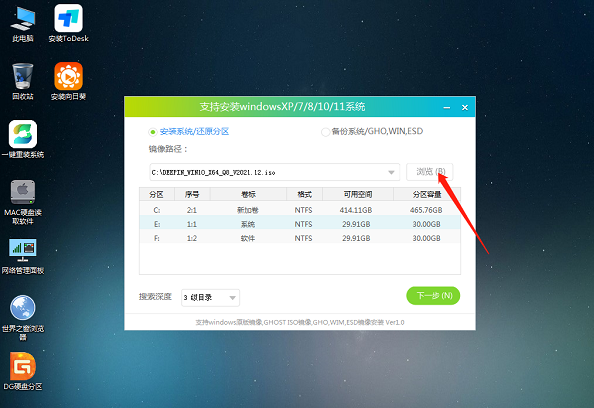
4.在选择后,选择系统安装的分区,通常是C分区,如果软件识别错误,用户需要自己选择。
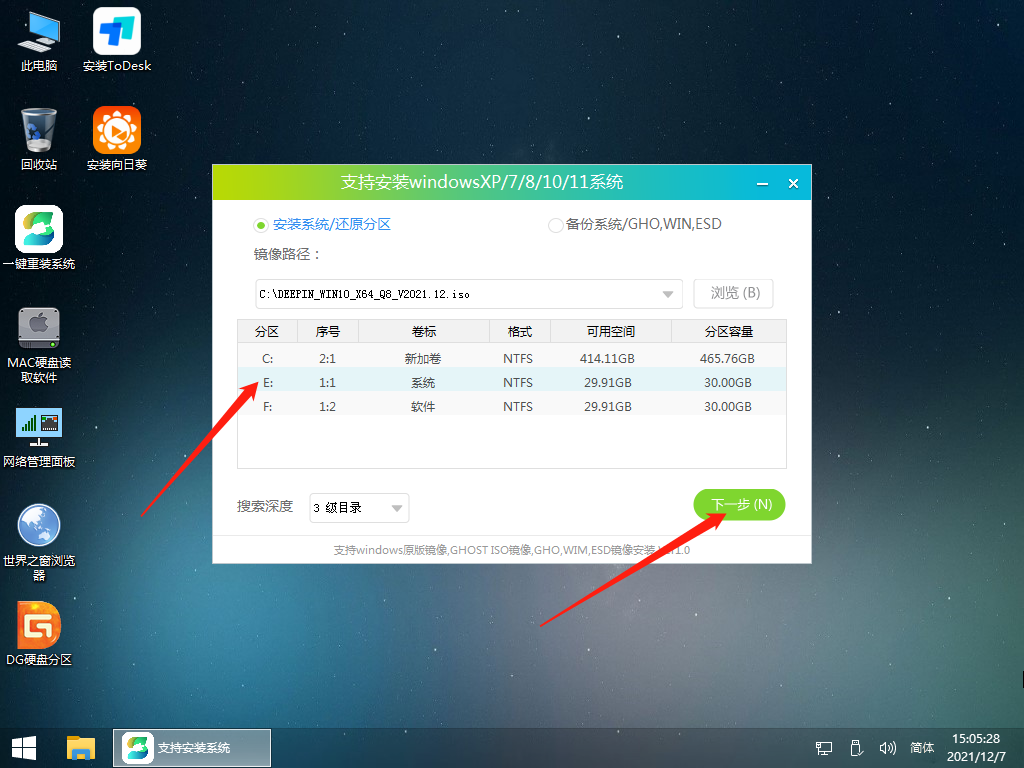
这个页面可以直接点击安装。
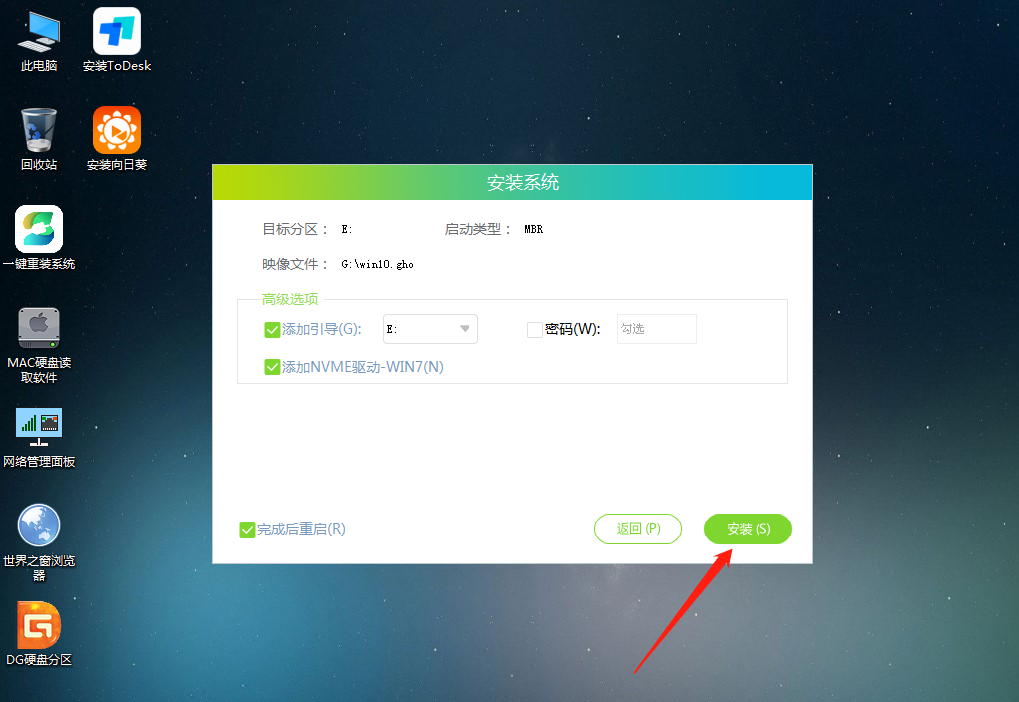
请等待系统安装.
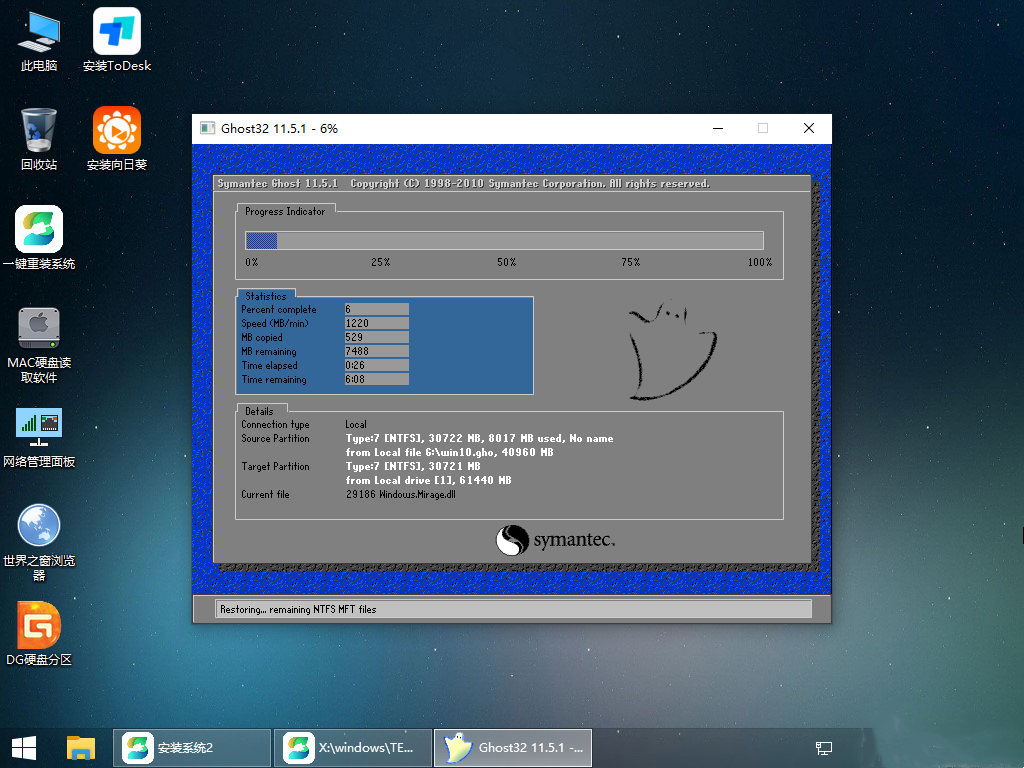
系统安装后,软件将自动提示您重新启动并删除U磁盘。请删除U磁盘并重新启动您的电脑。
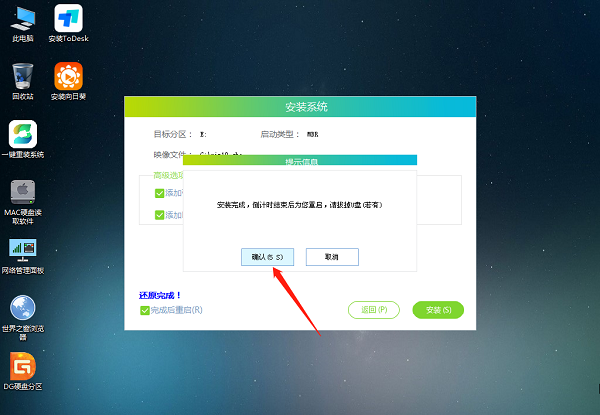
重新启动后,系统将自动进入系统安装接口,安装将成功!